Mit dem Befehl Bohrung können Sie in der Bauteil- und Baugruppenumgebung von Inventor zylindrische Senkungen, konische Senkungen, Anflachungen und normale Bohrungen erstellen. Die Arten von Gewinde und Bohrpunkt lassen sich so anpassen, dass praktisch alle Konstruktionsanforderungen erfüllt werden können. Sie können eine einfache Bohrung, Gewindebohrung, Bohrung mit Verjüngung oder Durchgangsbohrung angeben. Sie können auch Gewindetypen aus einer im Lieferumfang von Inventor enthaltenen Tabelle mit Gewindedaten (thread.xls) einfügen.
-
 Klicken Sie auf der Multifunktionsleiste auf Registerkarte Modell
Klicken Sie auf der Multifunktionsleiste auf Registerkarte Modell Gruppe Ändern
Gruppe Ändern Bohrung, oder drücken Sie H zum Aufrufen des Befehls Bohrung. Sie können auch den Befehl Bohrung im Markierungsmenü wählen. Das Dialogfeld Bohrung wird im ausgeblendeten Zustand im Grafikfenster angezeigt.
Bohrung, oder drücken Sie H zum Aufrufen des Befehls Bohrung. Sie können auch den Befehl Bohrung im Markierungsmenü wählen. Das Dialogfeld Bohrung wird im ausgeblendeten Zustand im Grafikfenster angezeigt. - Wählen Sie die obere Fläche auf der Rückseite des Bauteils. Der Mini-Werkzeugkasten Bohrung wird im Grafikfenster angezeigt. Wenn der Mini-Werkzeugkasten die Auswahl auf der oberen Fläche des Modells verdeckt, wählen Sie den Mini-Werkzeugkasten mithilfe der Schaltfläche Griff direkt links neben dem Werteingabefeld, und verschieben Sie ihn an eine andere Position.
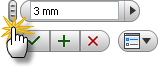
- Achten Sie genau auf den ausgewählten Punkt auf der oberen Fläche. Der Manipulator Ring um den Mittelpunkt der Bohrung stellt den Durchmesser der Bohrung dar. Klicken Sie mit der Maus auf den Ring, sodass er in goldener Farbe angezeigt wird. Ziehen Sie den goldfarbenen Ring, um den Durchmesser der Bohrung zu erhöhen bzw. zu verringern.

- Der Manipulator Kugel in der Mitte des Auswahlpunkts stellt die Position des Mittelpunkts der Bohrung dar. Klicken Sie mit der Maus auf die Kugel, sodass sie auch in goldener Farbe angezeigt wird. Ziehen Sie die goldfarbene Kugel, um die Position der Bohrung dynamisch zu platzieren.

In dieser Übung verwenden Sie genaue lineare Platzierung, indem Sie die entsprechenden Kanten auswählen und den jeweils gewünschten Abstand davon eingeben.
- Klicken Sie auf die innere Kante des Rechtecks.
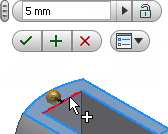
- Geben Sie 5 im Eingabefeld ein, und drücken Sie die TABULATOR-Taste, um die horizontale Bemaßung zu sperren.
- Klicken Sie als Nächstes auf die äußere Kante der hervorgehobenen Fläche.
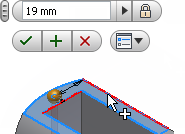
- Geben Sie 19 im Eingabefeld ein, und drücken Sie die TABULATOR-Taste, um die vertikale Bemaßung zu sperren.
- Geben Sie im Dialogfeld Bohrung die folgenden Werte ein, um eine M6x1 - 6H metrische Gewindebohrung mit einer Gewindetiefe von 6 mm zu erstellen:
Gewindetiefe 6 mm Bohrungsspitze 118 Grad Ausführungstyp Abstand Bohrungstyp Mit Gewinde Gewindetyp ANSI metrisches M-Profil Größe 6 Bezeichnung M6x1 Klasse 6H Richtung Rechtsgewinde Das Dialogfeld Bohrung wird angezeigt (siehe Abbildung).

- Klicken Sie auf die Schaltfläche OK, um das Dialogfeld zu schließen, die Gewindebohrung zu erstellen und den Befehl zu beenden.
Das neue Element Bohrung1 wird dem Modell-Browser hinzugefügt.